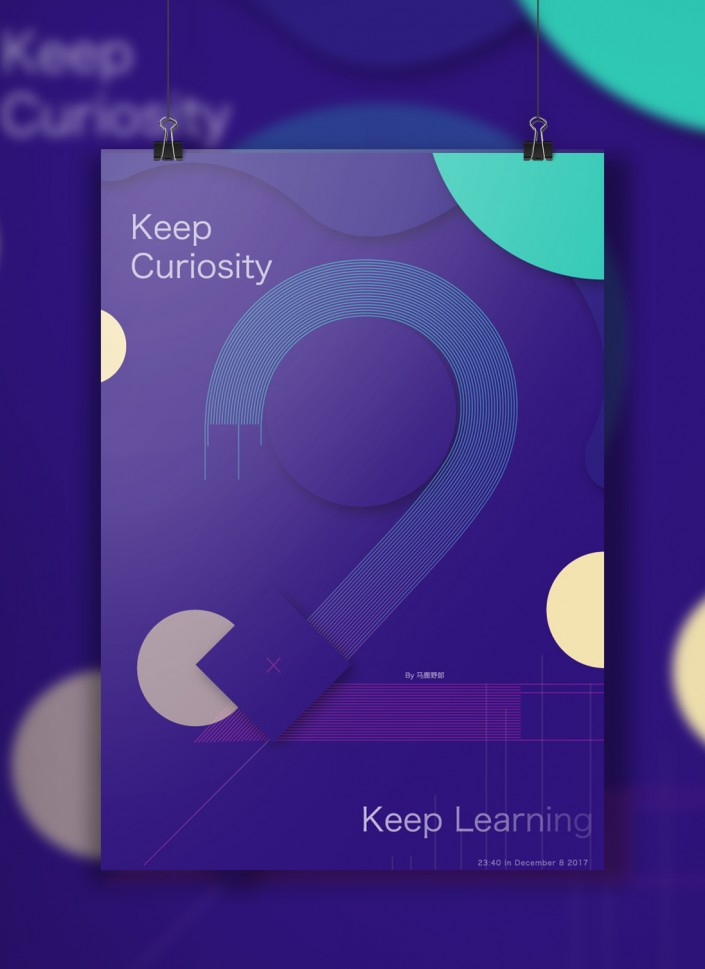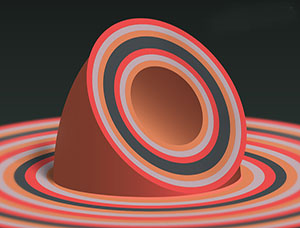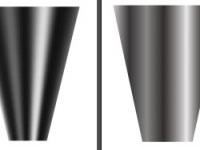AI海报教程,用画笔制作线性数字海报
来源:公众号
作者:野鹿志
学习:30467人次
本篇教程通过AI制作线性数字海报,大部分教程用笔刷完成,海报效果比较好,喜欢海报制作的同学们可以来制作一下,AI教程有的同学觉得难,其实制作起来还是比较简单且有趣味性的,一起来学习一下吧。
效果图:
操作步骤:
打开Ai新建一个720*1080的画板:AAI
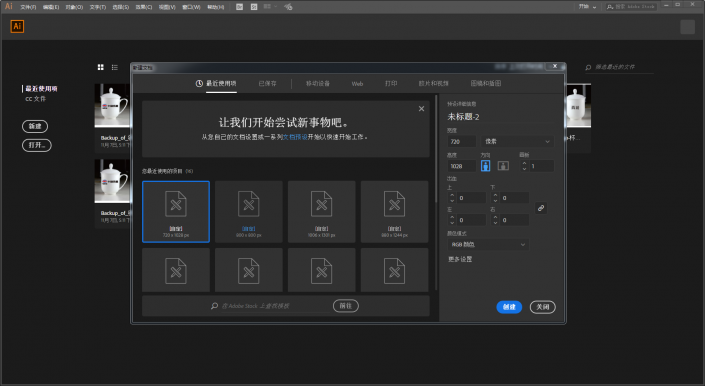
先说说艺术笔刷有什么用,如图,我随意的画一个圆:

打开画笔面板,把圆直接拖进去,选择艺术画笔:
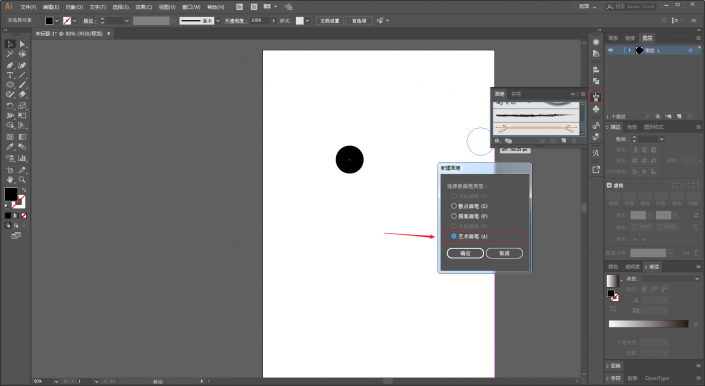
这里的参数大家有兴趣都可以去尝试一下,通常情况下,野郎选择的是默认没有修改过的:
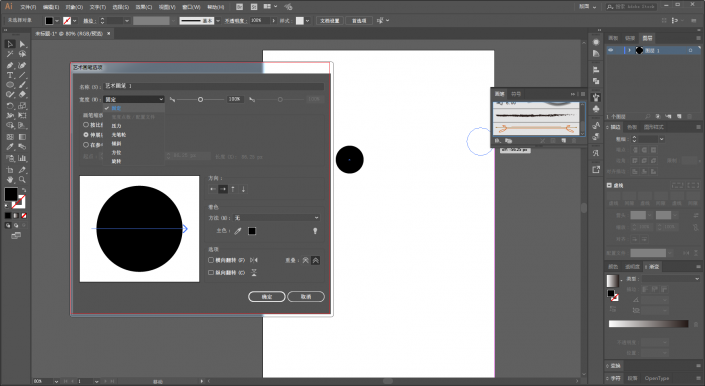
点击确定之后画笔面板就可以看到刚才添加的笔刷了:
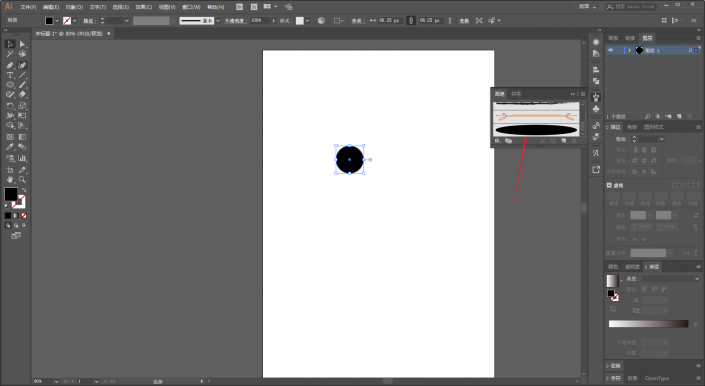
这个时候我再用钢笔工具随意的画一条路径出来,选中这条路径,点击画笔面板中刚才添加的笔刷:
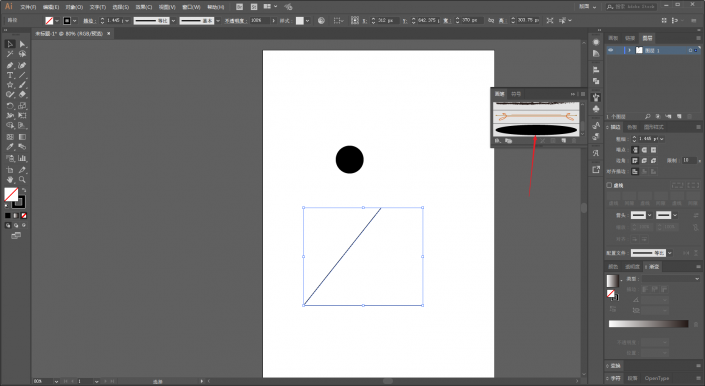
路径就会变成酱紫:

可以看出,其实并不是路径被笔刷替换,严格的说应该是笔刷随着路径进行了伸缩。
所以野路子总结一下艺术笔刷有什么用:
当你把图形定义为艺术笔刷之后,你可以在你绘制的路径添加艺术笔刷,这些图形就会随着路径进行伸缩。
学习 · 提示
相关教程
关注大神微博加入>>
网友求助,请回答!